Hantering av kompetens
Med schemaläggning online kan du hantera dina anställdas kompetens och tilldela dem specifika aktiviteter.
Hur tilldelar du kompetens till dina resurser
Hur tilldelar du kompetens till dina uppgifter
Kontrollera lämpligheten för kompetensen
Filtrering av kompetent personal
Hur man skapar kompetens och kompetenskategorier
Från hemsidan till PlanningPME Web Access, gå till menyn "Data" ![]() -> "kompetensområden".
-> "kompetensområden".
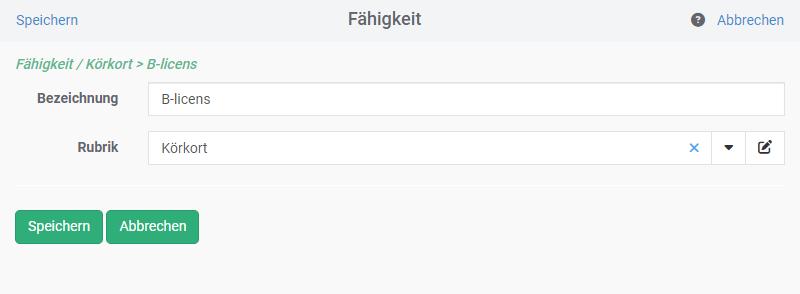
Det går att skapa många kompetenser och kompetenskategorier.
En kompetenskategori består av flera kompetenser. Till exempel innehåller kategorin "Språk" flera kompetenser, som "engelska", "franska" etc.
För att lägga till en kompetens, klicka på "Lägg till" -knappen (till vänster längst ner), ange sedan namnet på kompetensen och välj en kategori eller skapa kategorin direkt med "Penna" -ikonen.
Du kan skapa så många kategorier och kompetenser du vill.
Hur tilldelar du kompetens till dina resurser
Öppna resurssidan och gå till fliken "Kompetens". Välj sedan dina medarbetares kompetens genom att validera en i taget från listrutan.
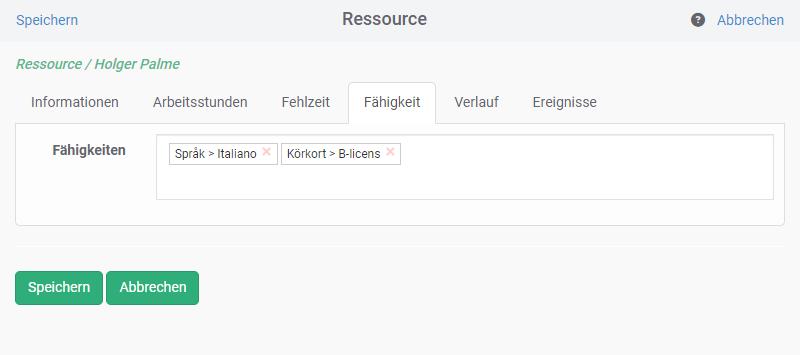
NB: Du kan filtrera kompetenslistan genom att börja med de första bokstäverna i namnet på kompetensen.
Hur tilldelar du kompetens till dina uppgifter
Från menyn "Data" -> "Uppgift", dubbelklickar du på uppgiftsnamnet och tilldelar sedan aktuell kompetens via rullgardinsmenyn. Tilldelning av kompetens hanteras på samma sätt i verktyget som för resurser.
Kontrollera lämpligheten för kompetensen
När kompetensen har tilldelats dina resurser och dina uppgifter kontrollerar planeringsprogramvaran PlanningPME Web Access lämpligheten i kompetensen mellan uppgifterna och resurserna. Om du försöker tilldela en uppgift som kräver en viss kompetens till en icke-kvalificerad resurs visas ett varningsmeddelande i schemat. Du kan välja mellan att tvångstilldela uppgiften eller inte. OBS: Om du vill att användare inte ska ha möjlighet att göra en sådan tvångstilldelning kan detta uppnås med lämpliga initialiseringsparametrar med hjälp av menyn Parametrar-> Grupper
Filtrering av kompetent personal
För att subtrahera behöriga personer från schemat, kan du använda filtret "Kompetens" som finns längst upp på skärmen.
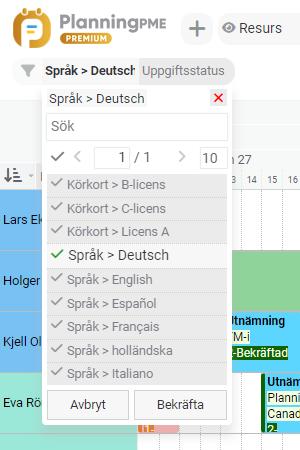
Om du inte ser filtret kan det aktiveras från "Filterikonen"

